
Ο γραφικός σχεδιασμός είναι ένας από τους τομείς γνώσης πιο διάσπαρτα σε όλο τον κόσμο σήμερα.
Αυτό οφείλεται στον τρόπο με τον οποίο οι άνθρωποι μπορούν να έχουν πρόσβαση σε αυτήν την πειθαρχία χωρίς να χρειάζεται να εισέλθουν σε ένα πανεπιστημιακό ίδρυμα για να είναι σε θέση να ασκήσουν τις γνώσεις που διδάσκονται μέσα τους και είναι ότι σήμερα, όποιος είναι πρόθυμος αφιερώστε ώρες στην εκπαίδευση και την επεξεργασία Μπορείτε να κάνετε καταπληκτικές δουλειές, όλα θα εξαρτηθούν σε μεγάλο βαθμό από την αφοσίωση και τη δέσμευση που κάθε άτομο θέλει να δώσει στις δουλειές του.
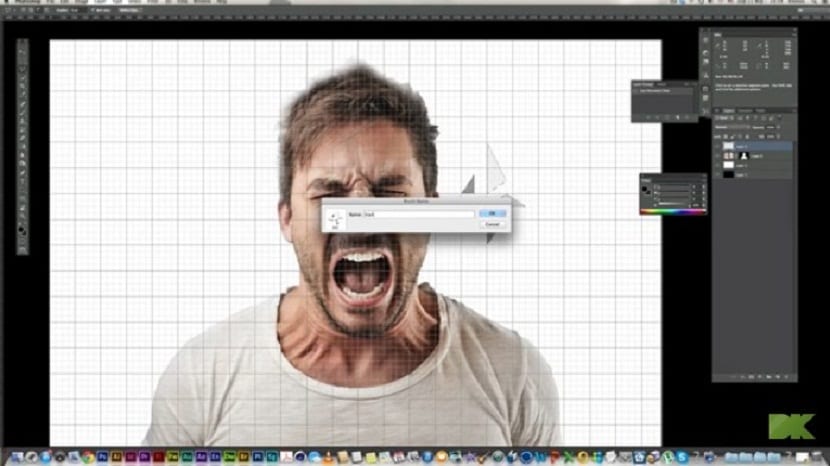
Ο γραφικός σχεδιασμός περιλαμβάνει δύο κύριες πτυχές, σχέδιο και τέχνη, ένας συνδυασμός που έχει φέρει μεγάλο αριθμό ατόμων που ενδιαφέρονται να εργαστούν με αυτό το είδος προγράμματος επεξεργασίας. Μπορούμε επίσης να μιλήσουμε για ένα περιεκτικό πολιτιστικό ζήτημα και φαίνεται ότι υπάρχουν περιοχές γραφιστικής αφιερωμένες στο σχεδιασμό μοντέλων κειμένου αστικό στιλ, φέρνοντας έτσι μεγαλύτερο αριθμό πελατών και σχεδιαστών που ενδιαφέρονται να προσφέρουν τις υπηρεσίες τους για την πρακτική αυτής της περιοχής.
Το Adobe Photoshop είναι ένα από τα πιο διάσημα προγράμματαυπάρχουν. Στην πραγματικότητα, πολλά άτομα συνήθως έρχονται σε επαφή με το σχεδιασμό για πρώτη φορά μέσω αυτού του λογισμικού, οπότε σήμερα θα σας δείξουμε τα απαραίτητα βήματα για να κάνετε εφαρμόστε το τριγωνικό εφέ pixelated.
Οδηγός για τη δημιουργία ενός τριγωνικού εφέ pixelated
- Επιλέγουμε την εικόνα που θέλουμε να επεξεργαστούμε.
- Ανοίγουμε την εικόνα από το Photoshop και δημιουργούμε 2 επίπεδα στο παρασκήνιο
- Βρισκόμαστε στο επίπεδο "Αντίγραφο φόντου" και ενεργοποιούμε το εργαλείο δωρεάν μετασχηματισμού με CTRL / Cmmm + T. Στην επιλογή 3, διαμορφώνουμε το οριζόντια κλίση του μενού του εργαλείου, προσαρμόζουμε την κλίση σε 45 μοίρες και ολοκληρώνουμε τη μετατροπή με Enter.
- Χωρίς μετακίνηση από το επίπεδο που έχουμε επιλέξει, πηγαίνουμε φίλτρο / Pixelate / μωσαϊκό και ορίζουμε το μέγεθος του κελιού σε 40.
- Ρυθμίζουμε τη χωρητικότητα αυτού του επιπέδου σε 50.
- Ενεργοποιούμε το επίπεδο "Αντιγραφή Ταμείου" και στη συνέχεια επαναλάβετε τα ίδια βήματα που πραγματοποιήθηκαν με το "Fondo Copia 2" αλλά με την αντίθετη κλίση, δηλαδή με γωνία περίπου -45 μοίρες.
- Εφαρμόζουμε επίσης το ίδιο φίλτρο μωσαϊκού.
- Χρησιμοποιούμε ξανά το εργαλείο μετασχηματισμού στο επίπεδο και ρυθμίζουμε το οριζόντια κλίση στους 45 μοίρες, μειώνοντας την αδιαφάνεια στο 70%.
- Εφαρμόζουμε το ίδιο μωσαϊκό φίλτρο στο επίπεδο φόντου και το voila, η δουλειά μας θα είναι κάτω από το τριγωνικό pixelation.
Αυτά είναι τα βήματα που πρέπει να ακολουθήσετε δημιουργήστε το τριγωνικό εφέ pixelated. Τα βήματα χρειάζονται υπομονή, ωστόσο και με την πρακτική, αυτά θα γίνουν ευκολότερα και ευκολότερα στην εκτέλεση, κάτι που θα μας επιτρέψει συμπεριλάβετε αυτήν την τεχνική στη λίστα μεθόδων και εφαρμογών μας στο οποίο μπορούμε να επεξεργαστούμε και να τροποποιήσουμε μερικές εικόνες.